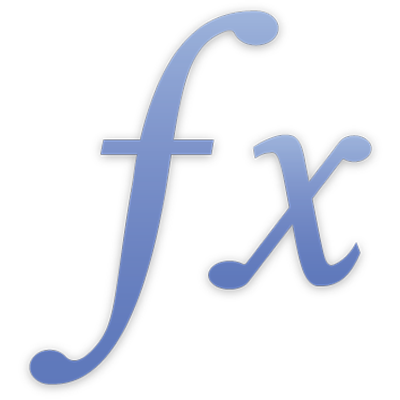
HVIS
HVIS-funksjonen returnerer en av to verdier, avhengig av om et spesifisert uttrykk resulterer i en av de boolske verdiene SANN eller USANN.
HVIS(hvis-uttrykk; hvis-sann; hvis-usann)
hvis-uttrykk: Et logisk uttrykk. hvis-uttrykk kan inneholde hva som helst så lenge uttrykket kan resultere i en boolsk verdi. Hvis uttrykket resulterer i et tall, betraktes 0 som USANN, og alle andre tall betraktes som SANN.
hvis-sann: Verdien som returneres hvis hvis-uttrykk er SANN. hvis-sann kan inneholde en hvilken som helst verditype. Hvis hvis-sann ikke oppgis (det finnes et semikolon, men ingen verdi) og hvis-uttrykk vurderes til SANN, vil HVIS returnere 0.
hvis-usann: Et valgfritt argument som angir verdien som returneres hvis hvis-uttrykk er USANN. hvis-usann kan inneholde en hvilken som helst verditype. Hvis hvis-usann ikke oppgis (det finnes et komma, men ingen verdi) og hvis-uttrykk resulterer i USANN, vil HVIS returnere 0. Hvis hvis-usann er fullstendig utelatt (ingen semikolon etter hvis-sann) og hvis-uttrykk vurderes til USANN, vil HVIS returnere USANN.
Notater
Enten eller både hvis-sann og hvis-usann kan inneholde ytterligere HVIS-funksjoner (kalles nøstede HVIS-funksjoner).
Bruk HVIS til å lage enkle sammenligninger |
|---|
Tabellen nedenfor viser hvordan du enkelt kan spore elevkarakterer. |
A | B | C | D | E | F | |
|---|---|---|---|---|---|---|
1 | Elev | Testresultat 1 | Testresultat 2 | Endelig testresultat | Karakter | Endelig resultat |
2 | 1 | 56 | 59 | 59 | F | Stryk |
3 | 2 | 75 | 84 | 84 | B | Bestått |
4 | 3 | 100 | 93 | 100 | A | Bestått |
Du kan utføre en enkel HVIS-sammenligning ved å bruke disse dataene. Nedenfor ser du noen måter du kan bruke HVIS-funksjonen på: |
Returner en tekstverdi basert på kriterier: Følgende argumenter brukes i denne formelen:
Denne formelen tildeler et «Bestått»-resultat hvis elev 1 sitt testresultat er 60 eller høyere. Hvis ikke returneres «Stryk». |
Returner en tallverdi basert på kriterier: Følgende argumenter brukes i denne formelen:
Formelen beregner et endelig testresultat som det høyeste av to testresultater, og kan enkelt endres for andre elever i tabellen over ved å endre cellereferansene for å finne den riktige elevens resultater. |
Bruk en nøstet HVIS-funksjon til å teste for flere betingelser: Formelen over tildeler et «Bestått»-resultat hvis minst én av elevenes testresultater er 60 eller høyere. Formelen over tildeler en bokstavkarakter basert på elevens endelige testresultat. Merk: Med nøstede HVIS-funksjoner er rekkefølgen på sammenligningene viktig fordi formelen stopper etter den første sanne påstanden. Hvis du for eksempel vil legge til en ny betingelse i bokstavkarakterformelen «ikke forsøkt» hvis en elev har et resultat på 0, må du legge den til som den første betingelsen. Hvis du legger den til på slutten, returneres «F», selv om resultatet er 0, fordi det allerede har blitt evaluert til å være mindre enn 60. Dette er også grunnen til at det ikke er nødvendig med et eget hvis-uttrykk for bokstavkarakteren «A». Hvis en elev sitt resultat ikke er «B», var det heller ikke en annen bokstavkarakter, og det må være «A». |
Prøv det selv |
|---|
Hvis du vil se HVIS-funksjonen brukt i et Numbers-regneark, oppretter du et nytt regneark med malen «Karakterbok». Fjern et navn i Klasseoversikt-tabellen og se hvordan det endrer verdien i «Sluttkarakter»-kolonnen. Utforsk funksjonen brukt i «Sluttkarakter»-kolonnen. |
Bruk HVIS med andre funksjoner |
|---|
Formelen nedenfor fungerer med ERTOM for å avgjøre om en celle er tom. Følgende argumenter brukes i denne formelen:
For mer avanserte tester kan du også kombinere HVIS med OG, ELLER og IKKE. |
Ta det lenger med HVIS.SETT |
|---|
HVIS.SETT-funksjonen kan brukes til å evaluere en rekke uttrykk og returnere en verdi basert på den første betingelsen som er sann, noe som erstatter flere nøstede HVIS-påstander. |
Flere eksempler |
|---|
=HVIS(A5>=0; "Ikke-negativt"; "Negativt") returnerer teksten "Ikke-negativt" hvis celle A5 inneholder et tall større enn eller lik 0 eller en ikke-numerisk verdi. Hvis celle A5 inneholder en verdi mindre enn 0, returnerer funksjonen "Negativt". =HVIS(A5<>0, "Ikke-null"; "Null") returnerer teksten «Ikke-null» hvis celle A5 inneholder et tall som ikke er 0. Hvis celle A5 inneholder 0, returnerer funksjonen «Null». =HVIS(HVISFEIL(ELLER(ERPARTALL(B4+B5); ERODDE(B4+B5)); USANN); "Alle tall"; "Ikke alle tall") returnerer teksten «Alle tall» hvis begge cellene B4 og B5 inneholder tall. Hvis ikke returneres teksten «Ikke alle tall». Dette gjennomføres ved å teste for å se om summen av de to cellene er enten partall eller oddetall. Hvis cellen ikke er et tall, returnerer funksjonene AVRUND.TIL.PARTALL og AVRUND.TIL.ODDETALL en feil, og HVISFEIL-funksjonen returnerer USANN. Hvis ikke returnerer den SANN fordi enten AVRUND.TIL.PARTALL eller AVRUND.TIL.ODDETALL er SANN. Hvis enten B4 eller B5 ikke er et tall eller en boolsk verdi, returnerer HVIS-påstanden hvis-usann-uttrykket "Ikke alle tall". Hvis ikke returnerer den hvis-sann-uttrykket "Alle tall". |
Eksempler – Unngå feil ved deling med 0 |
|---|
Enkelte ganger er det ikke mulig å lage en tabell uten at det må deles med 0. Men hvis det deles med 0, er resultatet en feilverdi i cellen og vanligvis ikke det resultatet du ville ha. Dette eksemplet viser tre metoder som forhindrer denne feilen. La oss si at cellene D2 og E2 inneholder ett tall hver. Det er mulig at E2 inneholder 0. Du vil dele D2 med E2, men unngå feilverdien som kommer når du deler med 0. Alle disse metodene returnerer 0 hvis verdien i celle E2 er 0. Hvis ikke returneres resultatet av D2/E2. =HVIS(E2=0; 0; D2/E2) fungerer slik at celle E2 blir direkte testet om den inneholder 0. =HVISFEIL(D2/E2; 0) fungerer slik at 0 returneres hvis det oppstår en feil. Deling med 0 er en feil. =HVIS(ERFEIL(D2/E2); 0; D2/E2) utfører en logisk test for å se om D2/E2 er SANN. |
Eksempel på bruk av REGUTTR |
|---|
La A1 inneholde «marina@example.com» =HVIS(A1 = REGUTTR("([A-Z0-9a-z._%+-]+)@([A-Za-z0-9.-]+\.[A-Za-z]{2;4})"); "Inneholder e-post"; "Ingen e-post") returnerer «Inneholder e-post». |





